Acrobat и Reader позволяют печатать комментарии в следующих форматах:
• На месте, например заметки на странице
• В списке или сводке (недоступно в программе Reader 9).


Acrobat и Reader позволяют печатать комментарии в следующих форматах:
• На месте, например заметки на странице
• В списке или сводке (недоступно в программе Reader 9).
Откройте только печать всплывающих комментариев. Перекрывающиеся комментарии также перекрываются на бумаге.
Выберите «Комментарии».


Установите флажок «Печатать заметки и всплывающие окна» и снимите флажок «Не отображать окна с комментариями при открытом списке комментариев».
Откройте всплывающие комментарии, которые требуется распечатать. Скорректируйте их расположение на странице, не допуская их перекрывания и выхода за пределы страницы. (Всплывающие комментарии за пределами границ страницы не печатаются).
Совет. Дважды нажмите всплывающий комментарий, чтобы открыть комментарий.


Нажмите «Печать этого файла» в правом верхнем углу.
В диалоговом окне «Печать» выберите «Документ и пометки» в раскрывающемся списке «Комментарии и формы».
Всплывающие комментарии видны на панели «Предварительный просмотр».


Acrobat 9, Reader 9 | Mac OS: Если на Mac OS не отображается меню «Комментарии и формы», проверьте развернуто ли диалоговое окно «Печать». Чтобы развернуть диалоговое окно, нажмите значок стрелки рядом с названием принтера.
Нажмите «ОК» или «Печать».
В сводке комментариев перечислены все комментарии в документе. Печать сводки удобна, если в документе содержится много комментариев или комментарии накладываются друг на друга на странице.
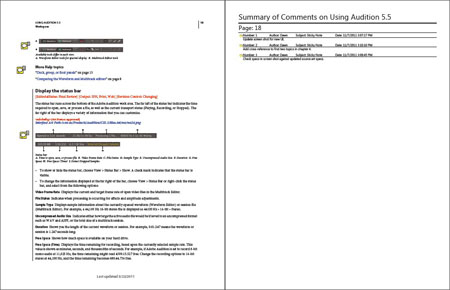
Выберите «Файл > Печать».
В диалоговом окне «Печать» нажмите кнопку «Сводка комментариев».


При получении запроса «Включить текст комментариев в печатаемый документ?» нажмите «Да».
Создание сводки комментариев в больших документах может занимать некоторое время.
Когда диалоговое окно «Печать» появится снова, нажмите «ОК», чтобы распечатать комментарии.
Параметры макета (только Acrobat, не Adobe Reader): для печати комментариев с помощью различных макетов нажмите панель комментариев справа в окне документа. В меню параметров выберите «Создать сводку комментариев». Выберите параметры и нажмите кнопку «Создать сводку комментариев». Acrobat откроет отдельный документ PDF со страницами и сводками комментариев. Затем можно распечатать этот документ PDF.
В Reader 9 невозможно распечатать сводку комментариев.
В диалоговом окне «Печать» нажмите кнопку «Сводка комментариев».


Выберите макет и другие параметры.


Совет. Для предварительного просмотра комментариев перед печатью выберите «Комментарии > Сводка комментариев».
Работайте эффективнее с Acrobat на вашем настольном ПК
Создавайте, редактируйте и систематизируйте PDF-файлы с помощью мощных инструментов, которые помогут вам сохранять продуктивность в любом месте.